本章中,我们将了解如何在Word 2010中探索Window。以下是您启动Word应用程序时获得的基本窗口。让我们了解这个窗口的各个重要部分.. 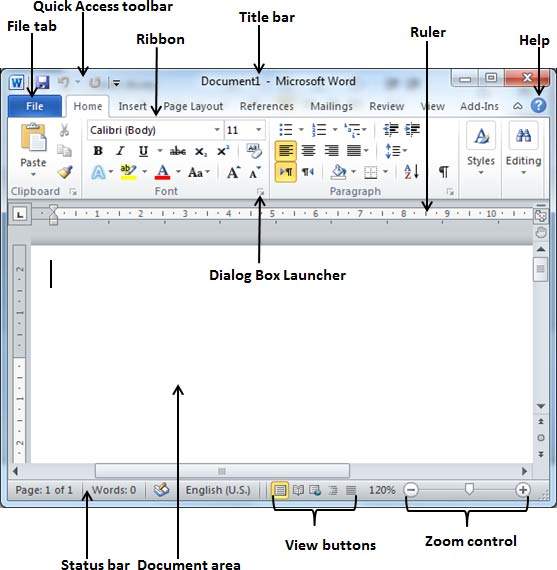 “文件”选项卡从Word 2007中替换Office按钮。您可以单击它以查看Backstage视图。这是您需要打开或保存文件,创建新文档,打印文档以及执行其他与文件相关的操作时所在的位置。 快捷工具栏这将在“文件”选项卡上方找到。这是Word中最常用的命令的方便休息处。您可以根据您的舒适度自定义此工具栏。 色带  功能区包含以三个组件组织的命令 -
这在中间和窗口的顶部。标题栏显示程序和文档标题。 统治者词有两个统治者 - 一个水平的标尺和一个垂直的标尺。水平标尺出现在功能区下方,用于设置边距和制表位。垂直标尺出现在Word窗口的左边缘,用于测量页面上元素的垂直位置。 帮帮我帮助图标可以用来获取字相关的帮助任何时候你喜欢。这提供了有关词的各种主题的很好的教程。 变焦控制缩放控制可让您放大缩小查看文字的距离。变焦控制包括一个滑块,您可以向左或向右滑动以放大或缩小; 您可以单击+按钮增加或减少缩放系数。 查看按钮位于缩放控件左侧的五个按钮组,靠近屏幕底部,可让您切换Word的各种文档视图。
这是您输入的区域。闪烁的垂直条称为插入点,它表示键入时文本将显示的位置。 状态栏这将显示文档信息以及插入点位置。从左到右,此栏包含文档,语言等中的总页数和字数。 您可以通过右键单击状态栏,并通过从提供的列表中选择或取消选择选项来配置状态栏。 对话框启动器这在功能区上的许多组的右下角显示为非常小的箭头。单击此按钮将打开一个对话框或任务窗格,提供有关该组的更多选项。 |
Archiver|手机版|小黑屋|小白教程 ( 粤ICP备20019910号 )
GMT+8, 2024-11-24 14:00 , Processed in 0.016696 second(s), 18 queries .
Powered by Discuz! X3.4
© 2001-2017 Comsenz Inc. Template By 【未来科技】【 www.wekei.cn 】